このチュートリアルでは、ApacheWebサーバーを使用してWordPressマルチサイトを設定する方法を説明します。 UbuntuサーバーにLAMPスタックを備えたWordPressがすでにインストールされていることを前提としています。そうでない場合は、次のチュートリアルを確認してください。
Ubuntu 16.04
- Ubuntu 16.04 LTSにApache、MariaDB、PHP7(LAMPスタック)をインストールします
- Apache、MariaDB、PHP7を使用してUbuntu16.04にWordPressをインストールする方法
Ubuntu 17.10
- Ubuntu 17.10にLAMPスタック(Apache、MariaDB、PHP7.1)をインストールする方法
- Apache、MariaDB、PHP7.1を使用してUbuntu17.10にWordPressをインストールする方法
WordPressマルチサイトとは
これは、1回のWordPressインストールで複数のウェブサイトをホストできるようにする機能です。最良の例はWordPress.comで、1回のWordPressインストールで数千万のWebサイトをホストしています。
WordPressマルチサイトには2つのタイプがあります
- サブドメインマルチサイト。これは最も一般的なタイプであり、WordPress.comブログで使用されています
- サブディレクトリマルチサイト
このチュートリアルでは、マルチサイトのサブドメインタイプを設定する方法と、ドメインマッピングを設定する方法を示します。 、新しいドメイン名をサブドメインにマッピングできるようにします。実際のところ、WordPress.comはドメインマッピングを使用しているため、顧客はサブドメイン(your-blog.wordpress.com)ではなく独自のドメイン名(your-domain.com)を選択できます。
WordPressマルチサイトを設定する手順
1。 wp-config.phpファイルを編集する
以下のようにWordPressインストールディレクトリにCdします:
cd /var/www/example.com/
wp-config.phpを編集します お好みのテキストエディタでファイルします。
sudo nano wp-config.php
次の行を見つけてください: / *以上です、編集をやめてください!幸せなブログ。 * / (通常はファイルの最後にあります)。次に、次の行を追加してネットワーク機能を有効にします。
define('WP_ALLOW_MULTISITE', true);
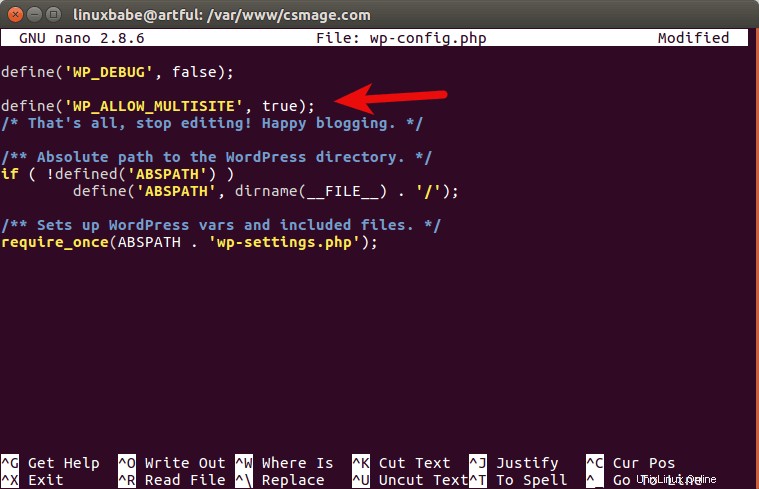
ファイルを保存して閉じます。次に、WebブラウザでWordPressダッシュボードに移動します。これで、ネットワーク設定というラベルの付いた新しいアイテムが表示されます。 、ツールの下 メニュー。 [ツール]メニューの[ネットワーク設定]リンクをクリックします。プラグインをアクティブにしている場合は、しばらくの間非アクティブにしてください。
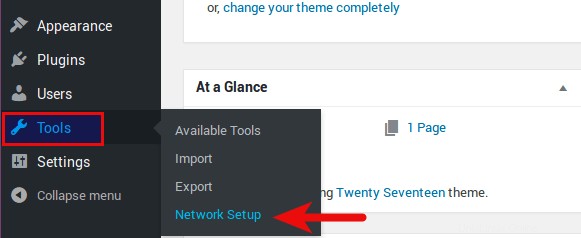
2。 Apachemod_rewriteモジュールを有効にする
[ネットワーク設定]ページで、Apache mod_rewriteを有効にするように指示されます モジュール。以下のコマンドを実行して、有効になっているかどうかを確認できます。
sudo apache2ctl -M | grep rewrite
すでに有効になっている場合は、次の行が表示されます:
rewrite_module (shared)
それ以外の場合は、次のコマンドで有効にします:
sudo a2enmod rewrite
3。 .htaccessファイルを有効にする
.htaccessも有効にする必要があります 後でWordPressマルチサイトを有効にするために、このファイルにいくつかのディレクティブを追加する必要があるためです。 .htaccessを有効にするには ファイルの場合は、WordPressサイトのApachevhost構成ファイルを次のように編集します。
sudo nano /etc/apache2/sites-available/example.com.conf
<VirtualHost>内に次の行を追加します 鬼ごっこ。 /var/www/example.comを置き換えます 独自のドキュメントルートディレクトリを使用します。
<Directory "/var/www/example.com">
AllowOverride All
</Directory>
ファイルを保存して閉じます。ご存知のとおり、.htaccess WordPressのパーマリンクが機能するにはファイルも必要です。次に、変更を有効にするためにApacheを再起動します。
sudo systemctl restart apache2
4。ネットワークを有効にする
次に、WordPressダッシュボードで、サブドメインを選択します インストールをクリックします ボタン。
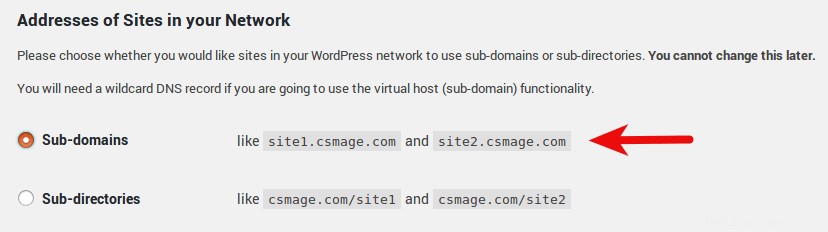
サブドメイン構成を使用するには、DNSにワイルドカードエントリが必要です。ワイルドカードDNSレコードを作成するには、 *と入力します [名前]フィールドにサーバーのIPアドレスを入力し、DNSマネージャーの[値]フィールドにサーバーのIPアドレスを入力します。以下は、CloudFlareDNSマネージャーのワイルドカードエントリの例です。

次に、次のページで、wp-config.phpにいくつかの構成を追加するように指示されます。 ファイルと.htaccess ファイル。 .htaccessにある既存の書き換えルールを削除する必要があることに注意してください ファイルを作成してから、新しい書き換えルールを追加します。
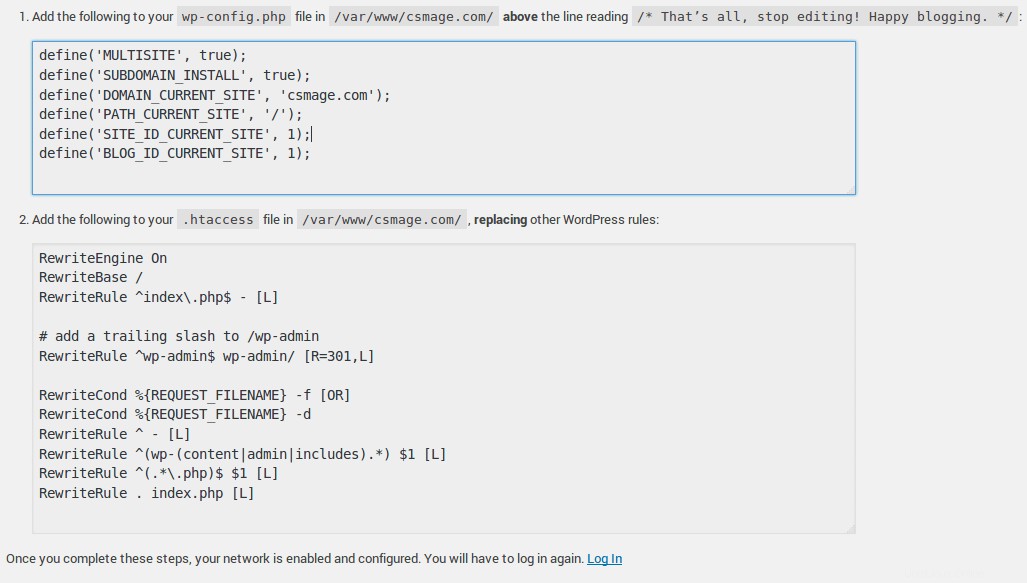
それが完了したら、ページの下部にあるログインリンクをクリックして、再ログインします。
ネットワークに新しいサイトを作成する
WordPressネットワークが完全に有効化および構成された状態で、WordPressダッシュボードの右上にあるメニューにマイサイトという新しいリンクが表示されます。 。新しいサイトを作成するには、個人用サイトにアクセスします ->ネットワーク管理者 ->サイト 。
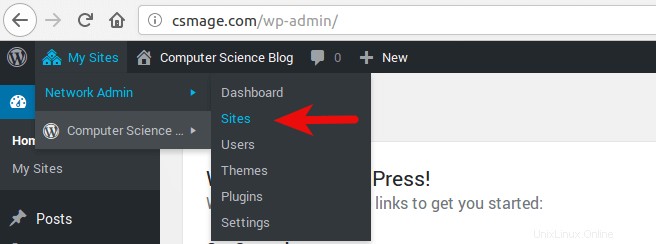
新規追加をクリックします ボタンをクリックして、サイトのURL、サイトのタイトル、管理者のメールアドレスを入力します。
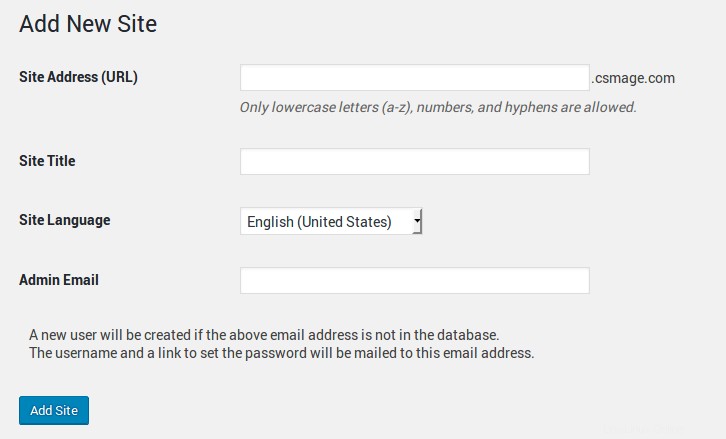
必要に応じて多くのサイトを追加できます。
テーマとプラグインをインストールする
個々のサイト管理者は、新しいテーマやプラグインをインストールできません。ネットワーク管理者だけがそれを行うことができます。 個人用サイトに移動します ->ネットワーク管理者 ->ダッシュボード 。そこから、ネットワーク管理者はテーマとプラグインをインストールし、ネットワーク全体に影響を与える変更を適用できます。テーマまたはプラグインがネットワーク対応になると、個々の管理者はダッシュボードからそれを有効にできます。
ドメインマッピングの設定方法
WordPressマルチサイトネットワークにトップレベルドメインを追加する場合は、最初に site1.example.comのようなサブサイトをネットワークに作成する必要があります。 次に、ドメインマッピングを使用して、 example.orgのようなトップレベルドメインをマッピングします。 site1.example.comへ 。
手順は次のとおりです。
まず、マップするトップレベルドメインのDNSAレコードを作成します。 WordPressサイトのIPアドレスを指している必要があります。
次に、WordPressマルチサイトネットワークにサブサイトを作成します。
次に、個人用サイトに移動します ->ネットワーク管理者 ->サイト 、編集をクリックします 新しく作成されたサブサイトのボタン。 [サイトアドレス]フィールドで、URLをマップするトップレベルドメインに置き換えます。
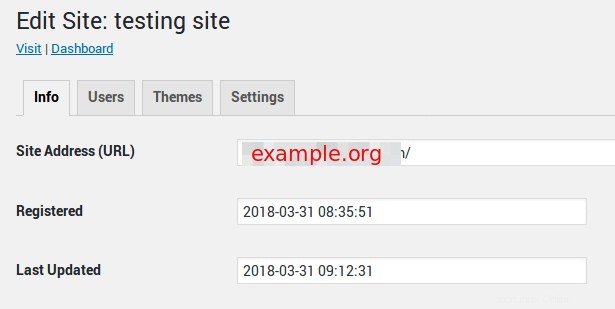
変更を保存すれば完了です。これで、訪問者が example.orgに入ると Webブラウザでは、 site1.example.comにリダイレクトされます 訪問者に気付かれることなく、ボンネットの下で。
このチュートリアルが、WordPressマルチドメインとドメインマッピングの設定に役立つことを願っています。いつものように、この投稿が役に立った場合は、無料のニュースレターを購読して、その他のヒントやコツを入手してください。